วิธีล้างคลิปบอร์ดใน Windows 10
เมื่อคุณตัดหรือคัดลอกบางสิ่ง(cut or copy something)บนคอมพิวเตอร์ของคุณ รายการนั้นจะถูกคัดลอกไปยังคลิปบอร์ดโดยอัตโนมัติ เพื่อให้คุณสามารถวางสำเนาของรายการนั้นไว้ที่อื่นได้
Windows Update เดือนตุลาคม 2018(October 2018 Windows Update)มาพร้อมกับประสบการณ์ใหม่ของคลิปบอร์ด นอกเหนือจากความสามารถในการวางหลายไฟล์ คุณยังสามารถปักหมุดรายการที่คุณต้องการใช้ทุกครั้ง และซิงค์คลิปของคุณระหว่างอุปกรณ์ต่างๆ ผ่านระบบคลาวด์

นอกจากนี้ คุณยังสามารถติดตามข้อความและภาพที่คัดลอกไปยังคลิปบอร์ด และเข้าถึงการตั้งค่าประวัติคลิปบอร์ดและอินเทอร์เฟซ แม้ว่าการเข้าถึงประวัติคลิปบอร์ดจะเป็นเรื่องดี แต่ก็อาจกลายเป็นความเสี่ยงด้านความปลอดภัยโดยเฉพาะอย่างยิ่งหากคุณแชร์อุปกรณ์กับผู้(share the device with other people)อื่น
หากคุณต้องการลบบางรายการออกจากรายการของคุณหรือลบประวัติทั้งหมด เราจะแนะนำคุณผ่านขั้นตอนต่างๆ เพื่อล้างคลิปบอร์ดในWindows(Windows 10) 10
วิธีล้างคลิปบอร์ดใน Windows 10(How to Clear the Clipboard in Windows 10)
มีหลายวิธีที่คุณสามารถใช้เพื่อล้างข้อมูลที่จัดเก็บไว้ในคลิปบอร์ด รวมถึงการใช้Command Promptทางลัด และการตั้งค่า Windows 10
วิธีล้างคลิปบอร์ดโดยใช้พรอมต์คำสั่ง(How to Clear the Clipboard Using Command Prompt)
นี่เป็นวิธีที่รวดเร็วในการล้างคลิปบอร์ดในWindows(Windows 10) 10
- ในการดำเนินการ นี้ให้พิมพ์CMDในช่องค้นหาและเลือกRun as administrator

- ถัดไป ให้คัดลอกและวางคำสั่งด้านล่างลงใน หน้าต่าง พร้อมรับคำสั่ง(Command Prompt)แล้วกดEnter
cmd /c “echo off | clip”

- ปิด หน้าต่าง พรอมต์คำสั่ง(Command Prompt)หลังจากรันคำสั่ง
วิธีล้างคลิปบอร์ดโดยใช้ทางลัดใน Notepad(How to Clear the Clipboard Using Shortcuts in Notepad)
หากคุณกำลังใช้คลิปบอร์ดที่ทันสมัยในWindows 10คุณสามารถล้างข้อมูลด้วยทางลัด
- ในการดำเนินการ นี้ให้เลือกเริ่ม(Start)และค้นหาNotepad เลือกผลลัพธ์อันดับต้น ๆ เพื่อเปิดแอพNotepad
- คัดลอกและวางคำสั่งเหล่านี้ไปยัง แอป Notepad :
%windir%\System32\cmd.exe /c “echo off | clip”
wmic service where “name like ‘%%cbdhsvc_%%'” call stopservice
wmic service where “name like ‘%%cbdhsvc_%%'” call startservice

- จากนั้นเลือกFile > Save Asเป็น

- ตั้งชื่อ ไฟล์ที่มีนามสกุล(name) . bat เช่นClipboardclearer.batแล้วเลือกบันทึก(Save)

- คลิกขวาที่ไฟล์แล้วเลือก สร้าง ทางลัด(Create shortcut)

- ถัดไป ให้คลิกขวาที่ทางลัดที่คุณเพิ่งสร้างและเลือกProperties

- เลือก แท็บ ทางลัด(Shortcut )แล้วเลือกเปลี่ยนไอคอน(Change Icon)

- คัดลอกและวางเส้นทางด้านล่างแล้วกดEnter
%windir%\system32\imageres.dll
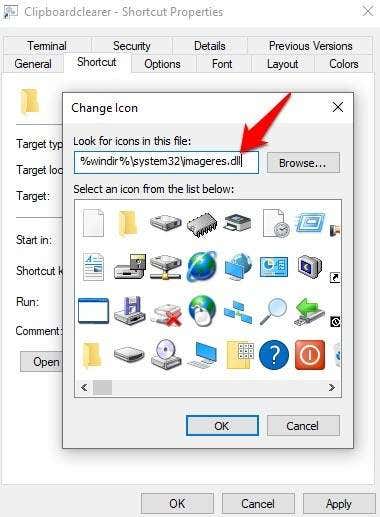
- เลือก(Select)ไอคอนสำหรับทางลัด จากนั้นเลือกOK > Applyใช้

หากต้องการ คุณสามารถบันทึกแป้นพิมพ์ลัดในช่องปุ่มทางลัด(Shortcut key)ได้ ตัวอย่างเช่น คุณสามารถใช้CTRL+SHIFT+Xหรือชุดค่าผสมใดๆ ที่คุณต้องการล้างเนื้อหาคลิปบอร์ดโดยใช้การกดแป้นพิมพ์ร่วมกัน
- จากนั้นเลือกขั้น(Advanced)สูง
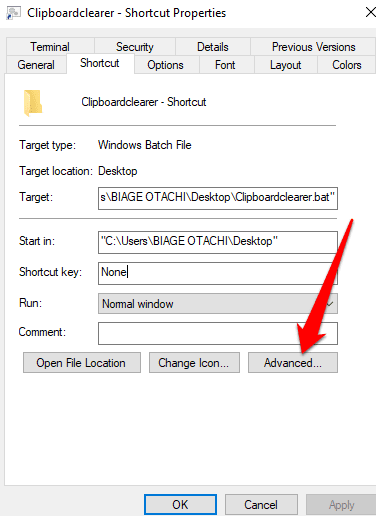
- ทำเครื่องหมายที่ช่องRun as Administrator(Run as Administrator)

- เลือกOK > Apply ไปใช้ แล้วเลือกตกลง(OK)อีกครั้ง
เมื่อคุณทำตามขั้นตอนเหล่านี้เสร็จแล้ว ให้เรียกใช้แป้นพิมพ์ลัดหรือคลิกสองครั้งที่ไฟล์ทางลัดเพื่อล้างประวัติคลิปบอร์ด
หมายเหตุ(Note) : หากคุณใช้ทางลัดเพื่อล้างคลิปบอร์ดในWindows 10ให้ยืนยันความสูงของทางลัดเพื่อให้แบทช์สคริปต์ทำงานได้อย่างถูกต้อง
How to Clear the Clipboard in Windows 10 Using Windows Key + V
หากการสร้างไฟล์ทางลัดหรือแป้นพิมพ์ลัด(keyboard shortcut)ในNotepadฟังดูน่าเบื่อ คุณสามารถใช้ ปุ่มลัด Windows Key + Vเพื่อล้างคลิปบอร์ดบนคอมพิวเตอร์ของคุณ
- ในการดำเนินการนี้ ให้กดWindows Key + Vบนแป้นพิมพ์ของคุณ หน้าต่างป๊อปอัปขนาดเล็กจะปรากฏขึ้นพร้อมรายการล่าสุดที่คุณคัดลอก หากคุณเห็น ตัวเลือก เปิด(Turn on)ใช้แทน และไม่มีรายการคลิปบอร์ดอยู่ในรายการ แสดงว่าคุณไม่ได้ใช้ประสบการณ์คลิปบอร์ดที่ทันสมัย
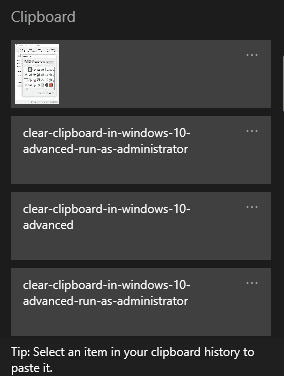
- เลือกวงรีที่ด้านขวาบนของหน้าจอเพื่อเปิดเมนู(menu)

- หากคุณต้องการล้างข้อมูลหนึ่งรายการ ให้เลือกลบ (Delete)หากคุณต้องการล้างประวัติคลิปบอร์ดทั้งหมด ให้เลือกล้าง(Clear all)ทั้งหมด
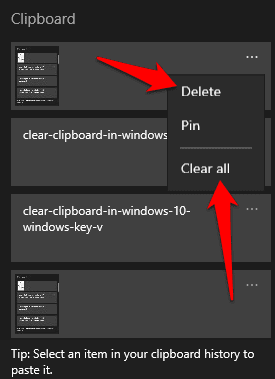
หมายเหตุ(Note) : ทุกครั้งที่คุณรีสตาร์ทพีซี ประวัติคลิปบอร์ดจะถูกล้างยกเว้นรายการที่ปักหมุดไว้ นอกจากนี้ คลิปบอร์ดสามารถเก็บรายการที่คัดลอกไว้ได้ครั้งละ 25 รายการเท่านั้น ดังนั้นรายการเก่าจะถูกลบออกโดยอัตโนมัติเพื่อให้มีที่ว่างสำหรับรายการใหม่
วิธีล้างคลิปบอร์ดใน Windows 10 โดยใช้การตั้งค่า(How to Clear the Clipboard in Windows 10 Using Settings)
- ในการดำเนินการนี้ ให้เลือก เริ่ม ต้นStart > Settingsและเลือกระบบ(System)

- เลือกคลิปบอร์ด(Clipboard) _
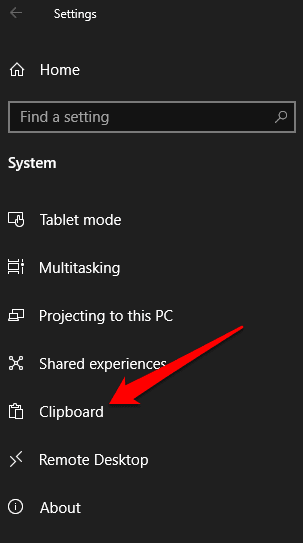
- เลือกล้าง(Clear)ภายใต้ส่วนล้างข้อมูลคลิปบอร์ด(Clear clipboard data)

วิธีล้างคลิปบอร์ดในประสบการณ์คลิปบอร์ดแบบเก่า(How to Clear the Clipboard in the Legacy Clipboard Experience)
หากคุณไม่ได้ใช้คลิปบอร์ดสมัยใหม่ คุณสามารถล้างประวัติคลิปบอร์ดได้โดยใช้ขั้นตอนเหล่านี้:
- เปิดFile Explorerแล้วไปที่ โฟลเดอร์ เดสก์ท็อป(Desktop)หรือเอกสาร(Documents)แล้วแต่ว่าคุณต้องการเก็บทางลัดไว้ที่ไหน
- เลือก แท็บ หน้าแรก(Home)แล้วเลือก รายการใหม่ > ทางNew item > Shortcutหรือคลิกขวาที่พื้นที่ว่างในโฟลเดอร์ และเลือก New item > New item > Shortcut
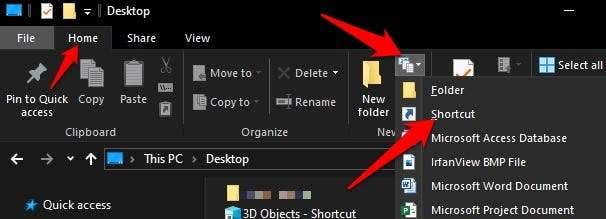
- คัดลอกและวางคำสั่งนี้ในช่องตำแหน่ง:
%windir%\System32\cmd.exe /c “echo off | clip”

หมายเหตุ(Note) : คุณสามารถเรียกใช้คำสั่งในCommand Promptหากคุณใช้เครื่องสาธารณะ แทนที่จะใช้ทางลัดเพื่อล้างคลิปบอร์ด
- เลือกถัด(Next)ไป
- ตั้งชื่อ(name)ให้กับช็อตคัท เช่นClipboardClearerแล้วเลือกFinish
- คลิกขวา(Right-click)ที่ทางลัดที่คุณสร้างขึ้น เลือกProperties > Shortcut จาก นั้นเลือกเปลี่ยนไอคอน(Change Icon)

- คัดลอกและวางเส้นทางด้านล่าง จากนั้นกดEnter
%windir%\system32\imageres.dll

เลือก(Select)ไอคอนสำหรับทางลัดของคุณ จากนั้นเลือกOK > Applyใช้ คุณสามารถเพิ่มแป้นพิมพ์ลัดในช่อง ปุ่ม ทางลัด(Shortcut) ได้ หากต้องการล้างคลิปบอร์ดโดยใช้การกดแป้นพิมพ์ร่วมกัน เมื่อเสร็จแล้ว ประวัติคลิปบอร์ดจะถูกลบออก
หมายเหตุ(Note) : ความแตกต่างระหว่างขั้นตอนที่ดำเนินการเพื่อล้างคลิปบอร์ดในประสบการณ์ดั้งเดิมและประสบการณ์สมัยใหม่คือในคลิปบอร์ดดั้งเดิม เนื้อหาทั้งหมดในคลิปบอร์ดจะถูกลบออก ด้วยคลิปบอร์ดที่ทันสมัย คุณจะต้องล้างประวัติคลิปบอร์ดด้วย ซึ่งจัดเก็บไว้ในตำแหน่งที่แยกต่างหาก
วิธีล้างคลิปบอร์ดใน Windows 10 โดยปิดใช้งานประวัติคลิปบอร์ด(How to Clear the Clipboard in Windows 10 by Disabling Clipboard History)
ถ้าคุณไม่ต้องการให้ผู้ใช้รายอื่นสามารถดูประวัติคลิปบอร์ดได้ คุณสามารถปิดใช้งานหรือปิดประวัติคลิปบอร์ดได้
- ในการดำเนินการนี้ ให้เลือกStart > Settings > Systemและไปที่คลิปบอร์ด(Clipboard)
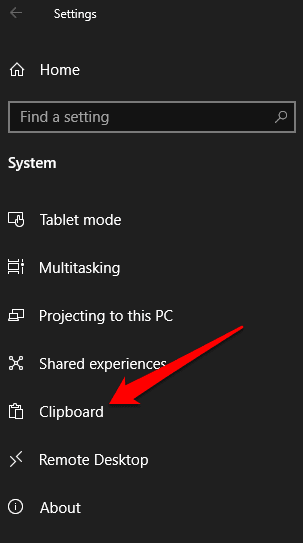
- ไปที่ ตัวเลือก ประวัติคลิปบอร์ด(Clipboard history)และสลับสวิตช์ไปที่ปิด(Off)

หากคุณพยายามกดWindows Key + Vหน้าต่างป๊อปอัปเล็กๆ จะปรากฏขึ้นเพื่อแจ้งให้คุณทราบว่าไม่สามารถแสดงประวัติคลิปบอร์ดได้เนื่องจากคุณลักษณะนี้ถูกปิดใช้งาน สิ่งนี้ทำให้คุณสามารถคัดลอกและวางได้อย่างอิสระโดยไม่ต้องกังวลว่าผู้อื่นจะเห็นข้อมูลของคุณ
หากต้องการเปิดใช้งานประวัติคลิปบอร์ดอีกครั้ง ให้กดWindows Key + Vแล้วเลือกTurn On

ล้างคลิปบอร์ดของคุณ(Empty Your Clipboard)
แม้ว่าฟังก์ชันคัดลอก ตัด และวางจะสะดวกและประหยัดเวลา แต่ก็จำเป็นต้องล้างคลิปบอร์ดเป็นระยะๆ ด้วย ไม่เพียงแต่จะดีสำหรับความเป็นส่วนตัวด้วยเหตุผลที่ชัดเจน แต่ยังหลีกเลี่ยงข้อผิดพลาดที่เกิดขึ้นเมื่อคลิปบอร์ดเต็ม
(Were)คุณสามารถล้างคลิปบอร์ดบนคอมพิวเตอร์ของคุณหรือไม่? แบ่งปันกับเราในความคิดเห็น
Related posts
Cloud Clipboard (Ctrl+V) ไม่ทำงานหรือซิงค์ใน Windows 10
CopyQ เป็น Clipboard Manager ขั้นสูงสำหรับ Windows 10
CLEAR Clipboard ใช้ Shortcut, CMD or Context Menu ใน Windows 10
จับเนื้อหาหลายรายการไปยังคลิปบอร์ดด้วย ClipAngel สำหรับ Windows 10
4 Ways เพื่อล้าง Clipboard History ใน Windows 10
Top 3 Reddit apps สำหรับ Windows 10 ซึ่งมีอยู่ที่ Windows Store
Picsart เสนอ Custom Stickers & Exclusive 3D Editing บน Windows 10
Convert EPUB ถึง MOBI - เครื่องมือแปลงฟรีสำหรับ Windows 10
Create บันทึกย่อที่เรียบง่ายพร้อม PeperNote สำหรับ Windows 10
วิธีการเปิดไฟล์ .aspx บนคอมพิวเตอร์ Windows 10
อธิบาย Modern Setup Host ใน Windows 10 ปลอดภัยไหม?
วิธีการบังคับใช้ Google SafeSearch ใน Microsoft Edge ใน Windows 10
วิธีการปิดการใช้งานหรือเปิดใช้งาน Reader Mode ใน Chrome ใน Windows 10
วิธีดูและล้างประวัติคลิปบอร์ดใน Windows 10
Emulate Mouse คลิกโดยโฉมใช้ Clickless Mouse ใน Windows 10
ข้อผิดพลาด Event ID 158 - ดิสก์ที่เหมือนกัน GUIDs assignment ใน Windows 10
วิธีปิดใช้งานคลาสเก็บข้อมูลที่ถอดออกได้และการเข้าถึงใน Windows 10
ซอฟต์แวร์ฟรีเพื่อตรวจสอบ System Performance & Resources ใน Windows 10
Long Path Fixer tool จะแก้ไขข้อผิดพลาดยาว Path Too ใน Windows 10
Best ฟรี Mountain Sports เกมสำหรับ Windows 10 PC
